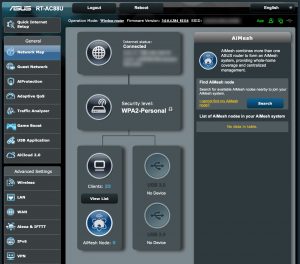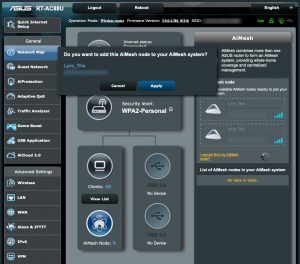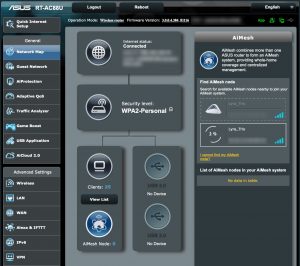Asus AiMesh – RT-AC88U Configuration Screen
一つ前のエントリーでAsusのLyra Trioを手に入れてRT-AC88Uと無線でAiMeshを構築した件を書きましたが、その際の設定画面のスクリーンショットを紹介してみます。
そもそもAiMeshの設定が初めてでしたので手探りでした。AiMeshはメインとなるルーターのWiFiに、ASUSブランドのAiMesh対応の子機(ノードと呼ばれる)が無線で接続されて、WiFiがつながる範囲を拡張する仕組みです。従来の様なWiFi Extenderよりも設定は簡単でした。一方で複数ノードがある場合、メインとなるルーターと各ノードをどの様に接続するかなどをユーザーが設定することはできません。デバイス 同士が自動的に通信して、最適な構成で接続してくれるというものです。(完璧に最適化されているか、についてはまだよくわかっていません)
メインとなるルーターの近くにAiMeshのノードとして接続したい機器の電源を入れ、完全に起動するまで待ちます。これらの機器は最新のファームウェアになっていて且つ、工場出荷時設定にリセットされている必要があります。次に、メインとなるルーターの管理画面にログインし、AiMesh Nodeのボタンをクリックすると右側にAiMeshのノードを検索するボタンが表示されますのでこれをクリックします。
すると自動的に近くで電源が入っているノードに設定できる機器が検出され表示されます。製品の写真、モデル名、Mac Addressと電波の強度が表示されます。複数の機器が電源の入った状態で周囲に同時に置いてある場合は本体に貼り付けてあるMac Addressを見てどのユニットが検出され、設定しようとしているか確認できます。
検出されたリストから設定したい機器をクリックするとAiMeshのノードにするかどうか確認メッセージが表示されますので、Applyボタンをクリックすると設定が始まります。設定完了まで3分〜5分(Asusの説明ではトライバンドモデルの場合はより長い時間)かかります。
設定進行状況がパーセントで表示されますので100%になって完了するまでそっとしておきます。一台を設定中は他のユニットの設定はできませんでした。なお、私は2台設定しましたが、2台目の設定中にエラーとなりました。ノードとなるデバイスを再起動して試したところ上手くいきました。
設定が完了したら後はノードを通信が行き届かないエリアとメインルーターの間くらいの場所に設置して電源を入れます。AiMeshが検出して接続できる様になるまで10分程度かかる場合もある様です。どうしても色々といじりたくなりますが前述のとおり設定できることは限られます。ルーターに任せてまずは運用してみようと思います。